steam deck怎么把游戏转移到内存卡,随着游戏主机的不断发展,Steam Deck作为一款全新的便携式游戏设备,备受玩家关注,随着游戏库的扩大和游戏文件的增多,对于许多玩家来说,内存空间变得越来越紧张。为了解决这一问题,Steam Deck提供了将游戏转移到内存卡的选项,让玩家可以更加自由地管理存储空间。而对于Steam游戏来说,移动至不同磁盘也成为了玩家们备受关注的话题。接下来我们将探讨如何在Steam Deck上实现游戏转移和磁盘迁移,让玩家们能够更好地享受游戏乐趣。
Steam游戏如何移动至不同磁盘
具体步骤:
1首先在一个容量足够大的目标盘内设置一个空的文件夹。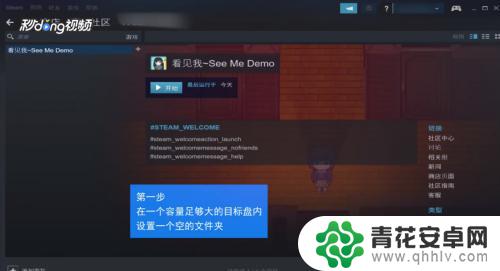 2然后进入steam主界面,点击左上角的“steam”。出现下拉框,左击“设置”。
2然后进入steam主界面,点击左上角的“steam”。出现下拉框,左击“设置”。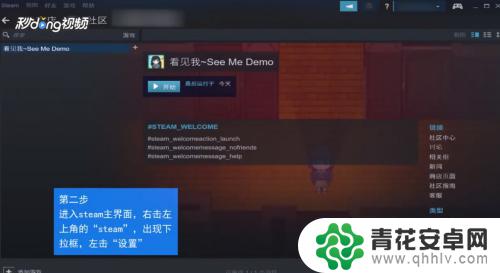 3选中弹出的对话框中的“下载”栏。
3选中弹出的对话框中的“下载”栏。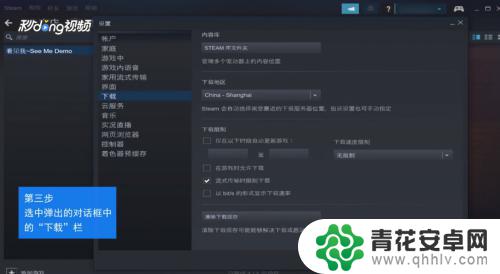 4在右边最上边出现一个内容库,点击下面的“steam库文件夹”。
4在右边最上边出现一个内容库,点击下面的“steam库文件夹”。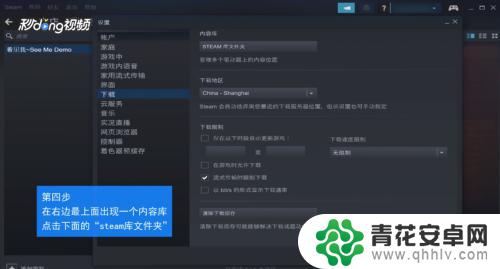 5点击“添加库文件夹”,在新弹出框内单击选择我们创建的目标文件夹。
5点击“添加库文件夹”,在新弹出框内单击选择我们创建的目标文件夹。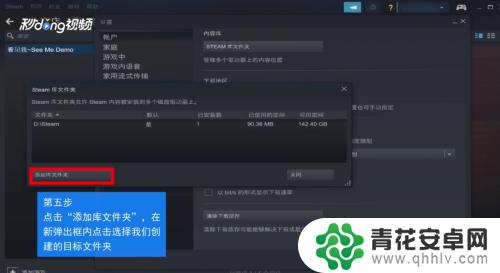 6一步步退出,在退出设置窗口之前,最好选择确定退出。
6一步步退出,在退出设置窗口之前,最好选择确定退出。 7在steam界面上方选择“库”,找到我们所需要移动的游戏。右键打开游戏的属性。
7在steam界面上方选择“库”,找到我们所需要移动的游戏。右键打开游戏的属性。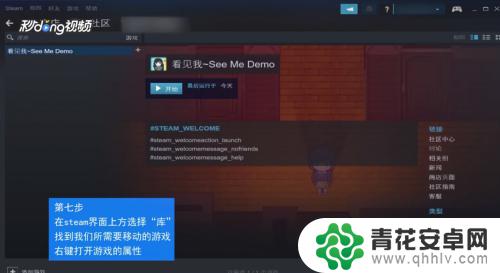 8在弹出框中找到“本地文件”选项,在这个选项的最下面。选择“移动安装文件夹”。
8在弹出框中找到“本地文件”选项,在这个选项的最下面。选择“移动安装文件夹”。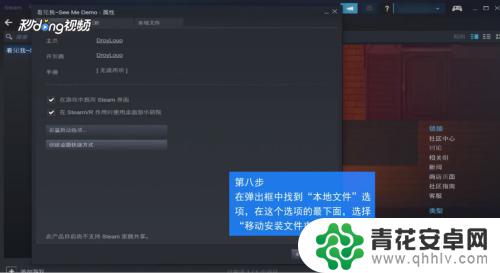 9最后在弹出框中找到我们需要移动的目的地,选择移动文件夹即可完成移动。
9最后在弹出框中找到我们需要移动的目的地,选择移动文件夹即可完成移动。
如果你对如何将游戏转移到内存卡上的Steam Deck感兴趣,以上的内容可能会对你有所帮助。此外,本站还提供更详细的游戏攻略,持续关注我们将让你畅玩无限!










